Võrguprofiili loomine (Ethernet)
Enne kaamera ühendamist arvuti või ftp-serveriga režiimis [ ], [ ], [ ] või [ ], peate looma võrguprofiili.
-
Enne võrguprofiili loomist valige häälestusmenüüs [ ] > [ ] [ ].
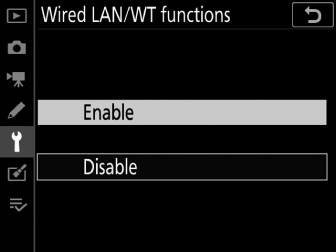
-
Valige seadistusmenüüs [ Wired LAN/ ] valikuks [ ] > [ ].
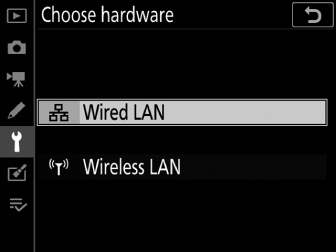
-
Teavet võrguprofiilide loomise kohta, mida kasutatakse WT-6 abil traadita kohtvõrkudega ühenduse loomisel, vaadake jaotisest "Võrguprofiilide loomine (WT-6)" ( Võrguprofiilide loomine (WT-6) ).
Pildiedastus ja kaamera juhtimisrežiimid
Võrguprofiili loomiseks järgige ekraanil kuvatavaid juhiseid.
-
Valige seadistusmenüüs [ ], seejärel tõstke esile [ ] ja vajutage 2 .
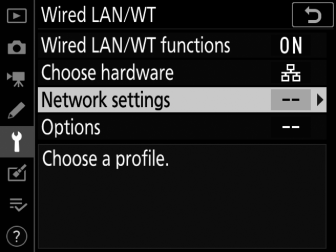
Kaamera kuvab võrguprofiilide loendi.
-
Tõstke esile [ ] ja vajutage 2 .
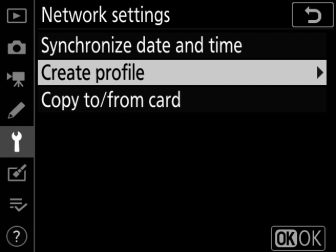
-
Teil palutakse valida ühenduse viisardi ja käsitsi seadistamise vahel.
-
Pange tähele, et [ ] ei ole saadaval, kui profiilide loend sisaldab juba üheksat profiili. Enne uue profiili loomist peate esmalt kustutama olemasoleva profiili, kasutades nuppu O ( Q ).
-
-
Tõstke esile [ ] ja vajutage 2 .
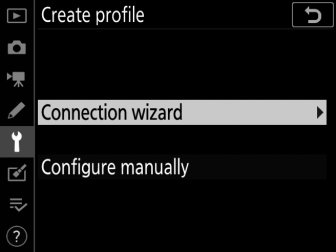
Ühenduse viisard käivitub.
Käsitsi seadistamineValige [ ], et konfigureerida [ ] ja [ ] seaded käsitsi. Valige [ ], et luua võrguprofiilid kasutamiseks funktsioonidega [ ] ja [ ].
-
Valige ühenduse tüüp.
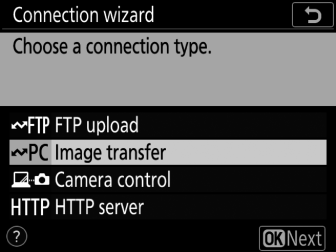
Tõstke esile [ ] või [ ] ja vajutage vaikeprofiili nime kuvamiseks J
-
Nimetage uus võrguprofiil ümber.
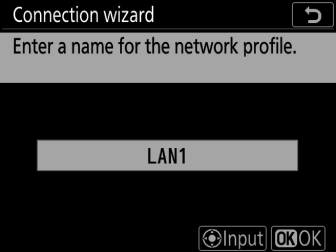
-
IP-aadressi valimise jätkamiseks ilma profiili ümber nimetamata vajutage J .
-
Profiili nimi kuvatakse kaamera häälestusmenüü loendis [ ] > [ ].
-
Profiili ümbernimetamiseks vajutage mitmikvalija keskosa.
-
-
Hankige või valige IP-aadress.
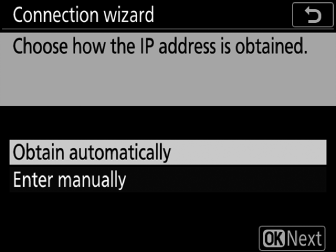
-
Tõstke esile üks järgmistest valikutest ja vajutage J .
Võimalus
Kirjeldus
[ ]
Valige see suvand, kui võrk on konfigureeritud IP-aadressi automaatselt edastama. Kui IP-aadress on määratud, kuvatakse teade "konfiguratsioon on lõpetatud".
[ ]
Sisestage IP-aadress ja alamvõrgu mask käsitsi.
-
Vajutage mitmikvalija keskosa, et kuvada dialoog, kus saate IP-aadressi käsitsi sisestada.
-
Segmentide esiletõstmiseks pöörake põhikäsuvaliku nuppu.
-
Esiletõstetud segmendi muutmiseks vajutage 4 või 2 ja muudatuste salvestamiseks vajutage mitmikvalija keskosa.
-
Järgmiseks vajutage J ; kuvatakse teade "konfiguratsioon on lõpetatud". Alamvõrgu maski kuvamiseks vajutage uuesti J
-
Vajutage 1 või 3 alamvõrgu maski muutmiseks ja vajutage J ; kuvatakse teade "konfiguratsioon on lõpetatud".
-
-
Jätkamiseks vajutage J , kui kuvatakse teade "konfiguratsioon on lõpetatud".
-
-
Alusta sidumist.
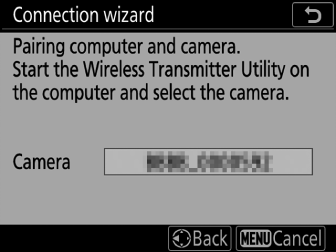
Kui küsitakse, käivitage arvutis traadita saatja utiliit.
-
Valige traadita saatja utiliidis kaamera.

Valige sammus 7 kaamera kuvatav nimi ja klõpsake [ ].
-
Sisestage traadita saatja utiliidis kaamera kuvatav autentimiskood.
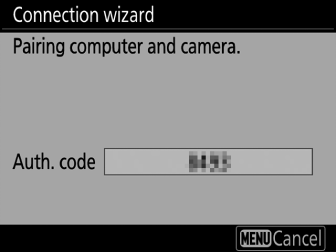
-
Kaamera kuvab autentimiskoodi.
-
Sisestage autentimiskood traadita saatja utiliidi kuvatavasse dialoogiakna ja klõpsake [ ].
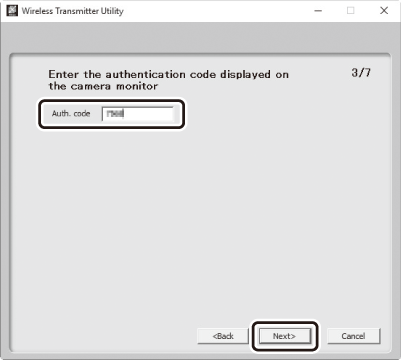
-
-
Lõpetage sidumisprotsess.
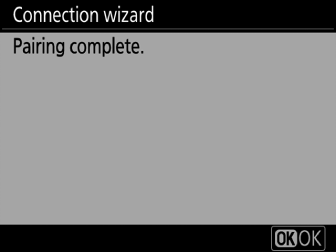
-
Kui kaamera kuvab teade sidumise lõpetamise kohta, vajutage J .
-
Rakenduses Wireless Transmitter Utility klõpsake [ ]; teil palutakse valida sihtkaust. Lisateabe saamiseks vaadake traadita saatja utiliidi veebispikrit.
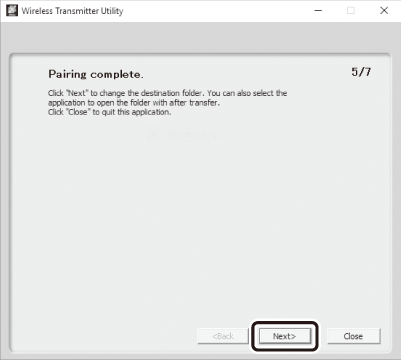
-
-
Välju viisardist.
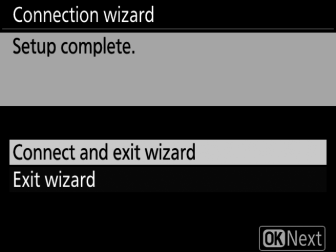
Tõstke esile üks järgmistest valikutest ja vajutage J .
Võimalus
Kirjeldus
[ ]
Salvestage uus võrguprofiil ja ühendage serveriga.
[ ]
Salvestage uus võrguprofiil ja väljuge.
Kaamera ja arvuti ühenduse seadistused on nüüd lõpetatud.
Kaameraga tehtud pilte saab arvutisse üles laadida, nagu on kirjeldatud jaotises „Arvutitesse ja FTP-serveritesse üleslaadimine” ( Laadi üles arvutitesse ja FTP-serveritesse ).
Teavet kaamera juhtimise kohta arvutist Camera Control Pro 2 abil vaadake jaotisest "Kaamera juhtimine" ( Kaamera juhtimine ).
HTTP serveri režiim
Võrguprofiili loomiseks järgige ekraanil kuvatavaid juhiseid.
-
Valige seadistusmenüüst [ ], seejärel tõstke esile [ ] ja vajutage 2 .
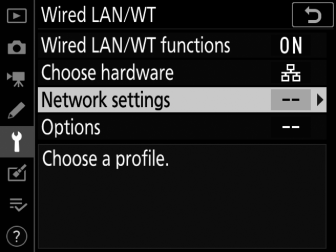
Kaamera kuvab võrguprofiilide loendi.
-
Tõstke esile [ ] ja vajutage 2 .
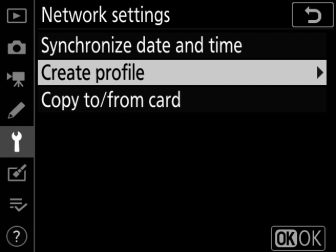
-
Teil palutakse valida ühenduse viisardi ja käsitsi seadistamise vahel.
-
Pange tähele, et [ ] ei ole saadaval, kui profiilide loend sisaldab juba üheksat profiili. Enne uue profiili loomist peate esmalt kustutama olemasoleva profiili, kasutades nuppu O ( Q ).
-
-
Tõstke esile [ ] ja vajutage 2 .
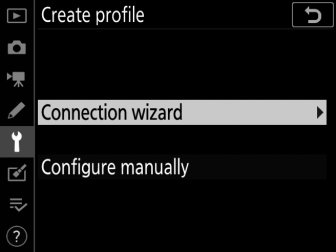
Ühenduse viisard käivitub.
Käsitsi seadistamineSeadete käsitsi reguleerimiseks valige [ ].
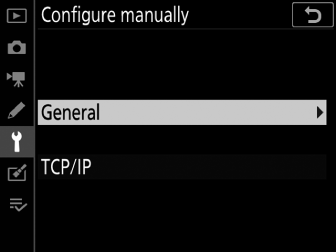
-
Valige ühenduse tüüp.
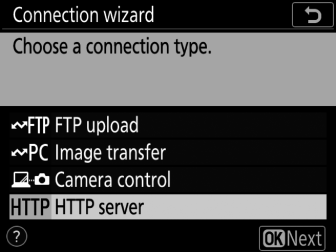
Tõstke esile [ ] ja vajutage vaikeprofiili nime kuvamiseks J
-
Nimetage uus võrguprofiil ümber.
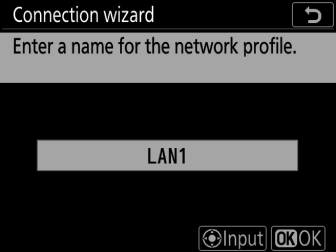
-
IP-aadressi valimise jätkamiseks ilma profiili ümber nimetamata vajutage J .
-
Profiili nimi kuvatakse kaamera häälestusmenüü loendis [ ] > [ ].
-
Profiili ümbernimetamiseks vajutage mitmikvalija keskosa.
-
-
Hankige või valige IP-aadress.
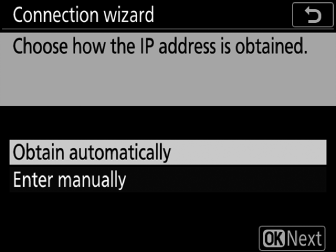
-
Tõstke esile üks järgmistest valikutest ja vajutage J .
Võimalus
Kirjeldus
[ ]
Valige see suvand, kui võrk on konfigureeritud IP-aadressi automaatselt edastama. Kui IP-aadress on määratud, kuvatakse teade "konfiguratsioon on lõpetatud".
[ ]
Sisestage IP-aadress ja alamvõrgu mask käsitsi.
-
Vajutage mitmikvalija keskosa, et kuvada dialoog, kus saate IP-aadressi käsitsi sisestada.
-
Segmentide esiletõstmiseks pöörake põhikäsuvaliku nuppu.
-
Esiletõstetud segmendi muutmiseks vajutage 4 või 2 ja muudatuste salvestamiseks vajutage mitmikvalija keskosa.
-
Järgmiseks vajutage J ; kuvatakse teade "konfiguratsioon on lõpetatud". Alamvõrgu maski kuvamiseks vajutage uuesti J
-
Vajutage 1 või 3 alamvõrgu maski muutmiseks ja vajutage J ; kuvatakse teade "konfiguratsioon on lõpetatud".
-
-
Jätkamiseks vajutage J , kui kuvatakse teade "konfiguratsioon on lõpetatud".
-
-
Välju viisardist.
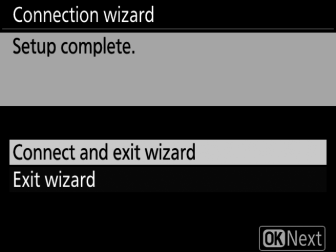
Tõstke esile üks järgmistest valikutest ja vajutage J .
Võimalus
Kirjeldus
[ ]
Salvestage uus võrguprofiil ja ühendage serveriga.
[ ]
Salvestage uus võrguprofiil ja väljuge.
Kaamera ja arvuti ühenduse seadistused on nüüd lõpetatud.
Nüüd saate kaamerale juurde pääseda ja seda juhtida arvutist või nutiseadmest, nagu on kirjeldatud jaotises "HTTP-server" ( HTTP server ).
FTP üleslaadimise režiim
Võrguprofiili loomiseks järgige ekraanil kuvatavaid juhiseid.
-
Valige seadistusmenüüs [ ], seejärel tõstke esile [ ] ja vajutage 2 .
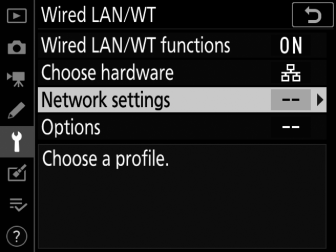
Kaamera kuvab võrguprofiilide loendi.
-
Tõstke esile [ ] ja vajutage 2 .
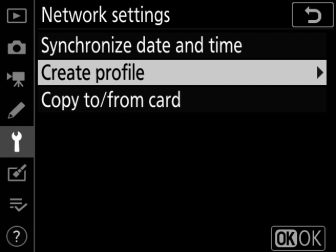
-
Teil palutakse valida ühenduse viisardi ja käsitsi seadistamise vahel.
-
Pange tähele, et [ ] ei ole saadaval, kui profiilide loend sisaldab juba üheksat profiili. Enne uue profiili loomist peate esmalt kustutama olemasoleva profiili, kasutades nuppu O ( Q ).
-
-
Tõstke esile [ ] ja vajutage 2 .
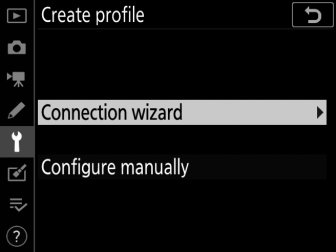
Ühenduse viisard käivitub.
Käsitsi seadistamineSeadete käsitsi reguleerimiseks valige [ ].
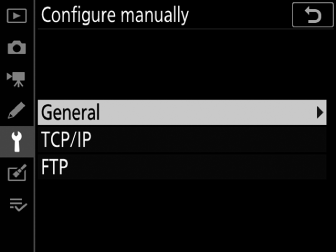
-
Valige [ ].
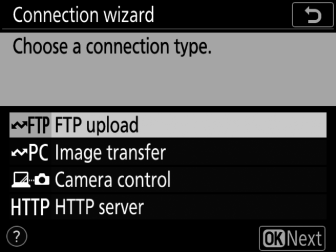
Kui vajutate J , kuvatakse profiili vaikenimi.
-
Nimetage uus võrguprofiil ümber.
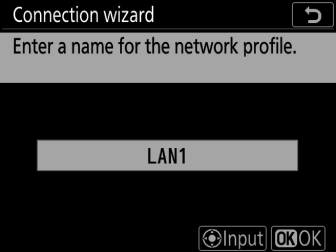
-
IP-aadressi valimise jätkamiseks ilma profiili ümber nimetamata vajutage J .
-
Profiili nimi kuvatakse kaamera häälestusmenüü loendis [ ] > [ ].
-
Profiili ümbernimetamiseks vajutage mitmikvalija keskosa.
-
-
Hankige või valige IP-aadress.
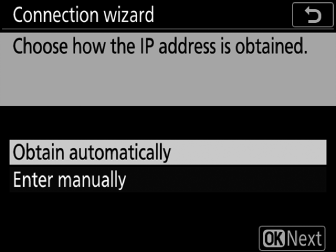
-
Tõstke esile üks järgmistest valikutest ja vajutage J :
Võimalus
Kirjeldus
[ ]
Valige see suvand, kui võrk on konfigureeritud IP-aadressi automaatselt edastama. Kui IP-aadress on määratud, kuvatakse teade "konfiguratsioon on lõpetatud".
[ ]
Sisestage IP-aadress ja alamvõrgu mask käsitsi.
-
Vajutage mitmikvalija keskosa, et kuvada dialoog, kus saate IP-aadressi käsitsi sisestada.
-
Segmentide esiletõstmiseks pöörake põhikäsuvaliku nuppu.
-
Esiletõstetud segmendi muutmiseks vajutage 4 või 2 ja muudatuste salvestamiseks vajutage mitmikvalija keskosa.
-
Järgmiseks vajutage J ; kuvatakse teade "konfiguratsioon on lõpetatud". Alamvõrgu maski kuvamiseks vajutage uuesti J
-
Vajutage 1 või 3 alamvõrgu maski muutmiseks ja vajutage J ; kuvatakse teade "konfiguratsioon on lõpetatud".
-
-
Jätkamiseks vajutage J , kui kuvatakse teade "konfiguratsioon on lõpetatud".
-
-
Valige serveri tüüp.
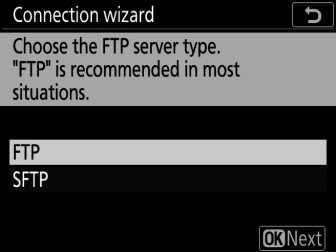
Tõstke esile [ ] või [ ] (turvaline ftp) ja vajutage J .
-
Sisestage IP-aadress.
-
Vajutage mitmikvalija keskosa ja sisestage serveri URL või IP-aadress.
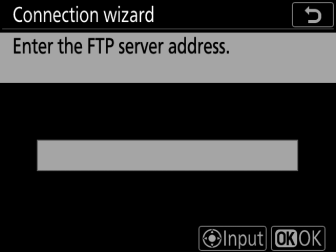
-
Kui sisestamine on lõpetatud, vajutage J
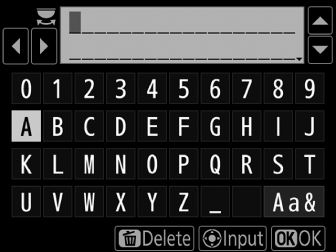
-
FTP-serveriga ühenduse loomiseks vajutage uuesti J Teil palutakse valida sisselogimisviis.
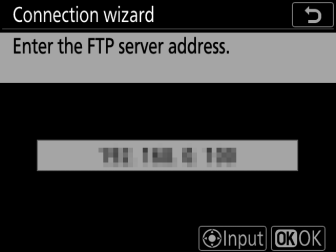
-
-
Logi sisse.
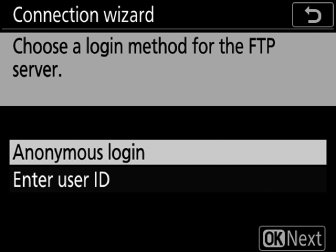
Tõstke esile üks järgmistest valikutest ja vajutage J .
Võimalus
Kirjeldus
[ ]
Valige see suvand, kui server ei nõua kasutajatunnust või parooli. Seda suvandit saab kasutada ainult serveritega, mis on konfigureeritud anonüümseks sisselogimiseks. Kui sisselogimine õnnestub, palub kaamera teil valida sihtkoha.
[ ]
Sisesta kasutajatunnus ja parool. Kui sisestamine on lõpetatud, vajutage sisselogimiseks J Kui sisselogimine õnnestub, palub kaamera teil valida sihtkoha.
Tulemüüri sättedTCP porte 21 ja 32768 kuni 61000 kasutatakse [ ] jaoks, TCP porte 22 ja 32768 kuni 61 000 [ ] jaoks. Failiedastus võib olla blokeeritud, kui serveri tulemüür ei ole konfigureeritud lubama juurdepääsu nendele portidele.
-
Valige sihtkaust.
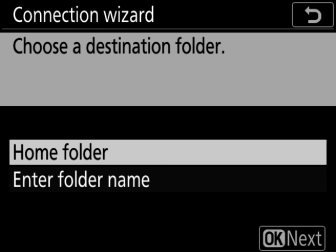
Tõstke esile üks järgmistest valikutest ja vajutage J .
Võimalus
Kirjeldus
[ ]
Valige see suvand, et valida kaamerast üleslaaditavate piltide sihtkohaks serveri kodukaust. Kui toiming on edukas, kuvatakse dialoogiaken "Seadistamine on lõpetatud".
[ ]
Sisestage sihtkausta nimi käsitsi. Kaust peab serveris juba olemas olema. Kui küsitakse, sisestage kausta nimi ja tee ning vajutage J , et kuvada dialoogiaken "Seadistamine on lõpetatud".
-
Välju viisardist.
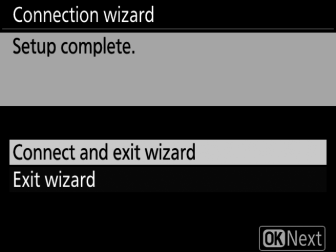
Tõstke esile üks järgmistest valikutest ja vajutage J .
Võimalus
Kirjeldus
[ ]
Salvestage uus võrguprofiil ja ühendage serveriga.
[ ]
Salvestage uus võrguprofiil ja väljuge.
Kaamera ja ftp-serveri ühenduse seaded on nüüd lõpetatud.
Nüüd saate pilte üles laadida, nagu on kirjeldatud jaotises "Arvutitesse ja FTP-serveritesse üleslaadimine" ( Laadi üles arvutitesse ja FTP-serveritesse ).

